Supervisar las configuraciones de MetroCluster
 Sugerir cambios
Sugerir cambios


Puede monitorear problemas de conectividad en su configuración de MetroCluster . Los detalles incluyen el estado de los componentes y la conectividad dentro de un clúster y el estado de conectividad entre los clústeres en la configuración de MetroCluster . Aquí aprenderá a monitorear problemas de conectividad en clústeres protegidos por configuraciones MetroCluster sobre FC y MetroCluster sobre IP.
Puede supervisar las configuraciones de MetroCluster desde las siguientes vistas desde el panel de navegación izquierdo de Active IQ Unified Manager :
-
Almacenamiento > Clústeres > Protección: vista MetroCluster
-
Protección > Relaciones > Relación: MetroCluster vista
Unified Manager utiliza alertas de estado del sistema para indicar el estado de los componentes y la conectividad en la configuración de MetroCluster .
-
Tanto los clústeres locales como los remotos en una configuración de MetroCluster deben agregarse a Active IQ Unified Manager.
-
En una configuración de MetroCluster sobre IP, si se desea admitir un Mediador, este debe configurarse y agregarse al clúster mediante la API correspondiente.
-
Debe tener el rol de Operador, Administrador de aplicaciones o Administrador de almacenamiento.
Supervisar problemas de conectividad en MetroCluster a través de la configuración de FC
Para los clústeres en una configuración MetroCluster sobre FC, los gráficos de conectividad se muestran en la página de detalles Clúster/Estado. Siga estos pasos.
-
En el panel de navegación izquierdo, haga clic en Almacenamiento > Clústeres.
Se muestra una lista de todos los clústeres monitoreados.
-
Desde la vista Protección: MetroCluster, haga clic en el nombre del clúster para el cual desea ver los detalles de configuración de MetroCluster sobre FC. Alternativamente, puede filtrar por clústeres en una configuración de MetroCluster .
-
En la página de detalles de Clúster/Salud, haga clic en la pestaña *Conectividad de MetroCluster *. La pestaña *Conectividad de MetroCluster * está disponible únicamente para configuraciones de MetroCluster sobre FC.
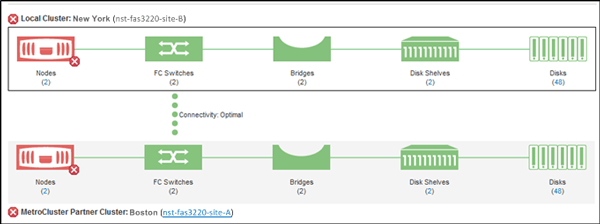
La topología de la configuración de MetroCluster se muestra en el área de objeto de clúster correspondiente. Puede utilizar la información que se muestra en la página de detalles de Clúster/Salud para corregir cualquier problema de conectividad. Por ejemplo, si la conectividad entre el nodo y el conmutador de un clúster no funciona, se muestra el siguiente ícono:

Si mueve el puntero sobre el icono, podrá ver información detallada sobre el evento generado.
Si descubre problemas de conectividad en su configuración de MetroCluster , debe iniciar sesión en el Administrador del sistema o acceder a la CLI de ONTAP para resolver los problemas.
Para obtener más información sobre cómo determinar el estado del clúster, consulte"Determinar el estado del clúster en MetroCluster mediante la configuración de FC" .
Supervisar problemas de conectividad en MetroCluster a través de la configuración de IP
Para los clústeres en una configuración MetroCluster sobre IP, los gráficos de conectividad se muestran en la página Clústeres. Siga estos pasos.
-
En el panel de navegación izquierdo, haga clic en Almacenamiento > Clústeres.
Se muestra una lista de todos los clústeres monitoreados.
-
Desde la vista Protección: MetroClusters, haga clic en el nombre del clúster para el cual desea ver los detalles de configuración de MetroCluster sobre IP. Alternativamente, puede filtrar por clústeres en una configuración de MetroCluster .
-
Expande la fila haciendo clic en el cursor
vicono. El ícono de cursor aparece solo para un clúster que está protegido por la configuración de MetroCluster sobre IP.Puede ver la topología de los sitios de origen y espejo, así como el Mediador, si lo hay, utilizado para la conexión. Puede ver la siguiente información:
-
Conectividad entre los sitios
-
Problemas de salud y disponibilidad, si los hubiera, en ambos sitios
-
Cuestiones relacionadas con los mediadores
-
Problemas relacionados con la replicación.
Se informan los siguientes estados: Crítico (  ), Error (
), Error ( ), o Normal (
), o Normal ( ). También puede ver el estado de replicación de datos agregados de los datos primarios y reflejados en la misma topología.
). También puede ver el estado de replicación de datos agregados de los datos primarios y reflejados en la misma topología.
En el siguiente diagrama, se puede ver que la conectividad entre sitios entre los clústeres de origen y destino no está disponible y el mediador entre ellos no está configurado.
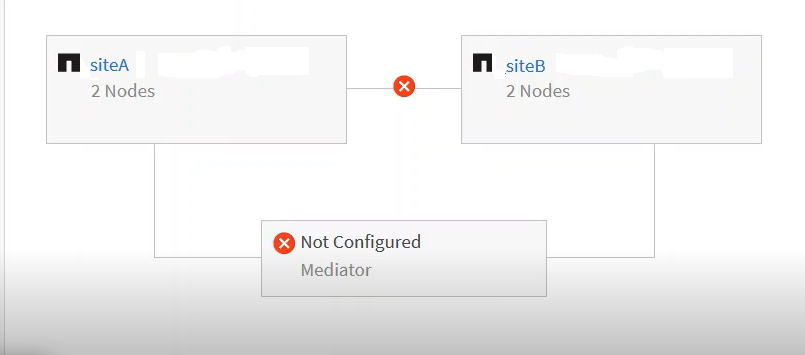
-
-
Haga clic en el icono de estado. Se muestra un mensaje con la definición del error. Si se ha generado un evento para el problema en su configuración de MetroCluster sobre IP, puede hacer clic en el botón Ver evento en el mensaje y ver los detalles del evento. Cuando haya resuelto el problema y el evento, el ícono de estado en esta topología cambia a normal (
 ).
). -
Puede ver más detalles de configuración en las secciones Descripción general de MetroCluster * y *Protección en la pestaña Configuración de la página de detalles Clúster/Estado.

|
Solo para una configuración de MetroCluster sobre IP, puede ver la topología del clúster en la página Clústeres. Para los clústeres en una configuración de MetroCluster sobre FC, la topología se muestra en la pestaña * Conectividad de MetroCluster * en la página de detalles * Clúster / Estado *. |
Información relacionada
-
Para obtener información sobre la vista Relación: MetroCluster, consulte"Supervisar las configuraciones de MetroCluster" .
-
Para obtener información sobre la vista Relación: Estado de transferencia del último mes, consulte"Relación: Vista del estado de transferencia del último mes" .
-
Para obtener información sobre la vista Relación: Tasa de transferencia del último mes, consulte"Relación: Vista de tasa de transferencia del último mes" .
-
Para obtener información sobre la vista Relación: Todas las relaciones, consulte"Relación: Vista de todas las relaciones" .


